آموزش انتقال تصوير دوربين مداربسته
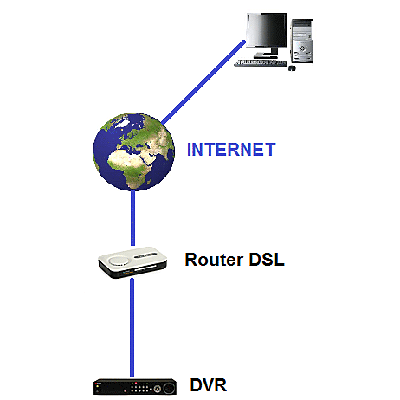
اين مطلب به آموزش انتقال تصوير دوربين مداربسته مي پردازيم. از آنجايي كه انجام انتقال تصوير يكي از بخش هاي بسيار مهم نصب دوربين هاي مداربسته است سعي مي كنيم اين مطالب را با تمامي جزئيات به شما آموزش دهيم.قسمت هاي مختلف انتقال تصوير دوربين مداربستهتنظيمات DVR يا NVR: اين قسمت اولين قسمت از انجام انتقال تصوير است. چه بخواهيد دوربين ها را در شبكه ببينيد و چه نياز به انتقال تصوير داشته باشيد شما نياز داريد تنظيمات شبكه دستگاه DVR يا NVR خود را انجام دهيد. تنظيمات DVR در انواع متفاوت DVR كمي تفاوت دارد اما سعي مي كنيم به اصول كلي آن اشاره كنيم. در صورتي كه در مورد دستگاه خود مشكلي داشتيد اين موضوع را به صورت جداگانه مطرح كنيد.فوروارد كردن پورت هاي مودم (Port Forwarding): فوروارد كردن پورتهاي مودم به شما اجازه مي دهد از يك محل ديگر و از طريق اينترنت به دستگاه DVR خود دسترسي داشته باشيد. فوروارد كردن مودم در انواع متفاوت مودم تفاوت خواهد داشت. در صورت امكان طريقه فوروارد كردن پورت ها در هر نوع از مودم را به صورت جداگانه آموزش مي دهيم.تنظيمات دستگاه يا گوشي دريافت كننده تصاوير: دستگاه يا مودمي كه ميخواهيد تصاوير را روي آن ببينيد نياز به تنظيمات خاص يا نصب نرم افزار مخصوصي را خواهد داشت.تنظيمات DVR يا NVR براي انتقال تصويردر ابتدا پس از روشن كردن دستگاه DVR و دسترسي به منوهاي آن وارد قسمت تنظيمات شبكه دستگاه شويد. در اين قسمت شما با پنجره اي مشابه عكس پايين مواجه خواهيد شد. از آنجايي كه اين تنظيمات براي هر دستگاه DVR متفاوت است شايد منوي دستگاه شما كمي متفاوت باشد اما خصوصيات دستگاه هاي متفاوت به هم بسيار مشابه است. انتقال-تصوير-دوربين-مداربسته-01,انتقال تصوير دوربين مداربسته,انتقال تصوير دوربين مداربستهتصوير منوي شبكه دستگاه DVR
IP Address: آدرس IP دستگاه DVR است. هر دستگاه موجود در شبكه يك آدرس دارد كه به صورت يك كد تشكيل شده از چهار عدد نشان داده مي شود. براي مثال در عكس ما آدرس IP دستگاه 192.168.1.99 تنظيم شده است. (آموزش انتقال تصوير دوربين مداربسته)شما ميتوانيد هر يك از بخش هاي اين ادرس را بين 0 تا 255 تنظيم كنيد. البته اين آدرس بايد طوري تنظيم گردد كه با شبكه نصب شده فعلي تطابق داشته باشد. سه عدد اول ادرس IP مشخص كننده رنج IP شبكه شما هستند. در صورتي كه ميخواهيد يك دستگاه را به اين شبكه وارد كنيد بايد حتما سه عدد اول IP دستگاه شما هم مشابه بقيه تجهيزات موجود در شبكه باشد و البته عدد چهارم آدرس IP شما بايد حتما متفاوت از تمامي تجهيزات موجود در شبكه باشد. براي مثال من يك كامپيوتر با IP 192.168.1.1 در شبكه دارم. در صورتي كه بخواهم دستگاه ديگري به اين شبكه اضافه كنم بايد سه رقم اول را به صورت مشابه و رقم اخر را به صورت متفاوت انتخاب كنم. براي مثال ادرس 192.168.1.2 يك انتخاب مناسب خواهد بود. توجه داشته باشيد كه هرگز نبايد دو دستگاه با آدرس IP مشابه در شبكه شما وجود داشته باشند. در صورت وجود شبكه شما دچار اختلال خواهد شد. به همين دليل ما در مثال، عدد آخر آدرس را 99 در نظر گرفته ايم تا احتمال همسان بودن اين آدرس با بقيه ادرسهاي موجود در شبكه حداقل شود.Subnet mask: استفاده از subnet mask در شبكه هاي كامپيوتري پيچيده تر معنا پيدا خواهد كرد. اين خصوصيت محدوده ادرس هاي IP شما را مشخص مي كند. در شرايط عمومي مقدار اين رديف را 255.255.255.0 تنظيم كنيد. در صورتي كه در شبكه اي مقدار subnet mask تجهيزات متفاوت از اين مقدار بود قبل از انجام تنظيمات شبكه حتما با مسئول شبكه ان مركز هماهنگي كنيد.Default Gateway: توضيح مفهوم اصلي Gateway در شبكه شايد كمي بحث را پيچيده كند. به صورت كلي اين خصوصيت را بايد با آدرس IP مودم خود پر كنيد. در صورتي كه مودم از قبل از شبكه نصب شده باشد مي توانيد default gateway را از روي هر يك از دستگاه هاي موجود در شبكه بخوانيد. معمولا در شبكه ها آدرس IP دستگاه مودم 192.168.1.1 است. در صورتي كه در شبكه موجود سرور مركزي وجود داشته باشد اين ادرس به سرور مركزي اختصاص داده شده و آدرس 192.168.1.2 براي مودم در نظر گرفته مي شود.Client Port: كه به آن سرور پورت (Server port) يا مديا پورت (Media port) هم مي گويند. پورت سرور به صورت پيش فرض در دستگاه هاي DVR هايك ويژن به صورت پورت 8000 تنظيم شده است. از طريق اين پورت شما ميتوانيد تصاوير دستگاه DVR را بر روي موبايل خود ببينيد.HTTP Port: كه به آن اينترنت پورت (Internet port) يا وب پورت (Web port) هم مي گويند در دستگاه هاي DVR هايك ويژن به صورت پيشفرض 80 تنظيم شده است. اين پورت پورتي است كه شما بايد بر روي مودم خود فوروارد كنيد پس آن را به خاطر داشته باشيد. از طريق اين پورت شما ميتوانيد تصاوير دوربين مداربسته را در شبكه داخلي يا اينترنت بر روي كامپيوتر ببينيد.پس از تنظيم اين خصوصيات DVR يا NVR شما آماده اتصال به شبكه است و بايد سراغ قسمت بعدي انتقال تصوير برويم.فوروارد كردن پورت هاي مودم براي انتقال تصويرفوروارد كردن پورت هاي مودم شايد پيچيده ترين قسمت انتقال تصوير باشد. (منظور و مفهوم پورت فورواردينگ را در مقاله مختص اين كار با نام پورت فورواردينگ دوربين مداربسته بخوانيد). از آنجايي كه فوروارد كردن پورت در هر مدل از مودم و روتر متفاوت است در اينجا ما تنها روش فوروارد كردن پورت ها بر روي يك نوع مودم را بررسي كرده و در مقاله تخصصي تر به بقيه انواع مودم ها مي پردازيم. به صورت كلي در اين بخش هدف شما فوروارد كردن 2 پورت است. يكي پورت HTTP و يكي پورت كلاينت. اين پورت ها به ترتيب امكان ديدن تصاوير بر روي كامپيوتر و موبايل را براي شما فراهم ميكنند.طريقه تنظيم مودم براي فوروارد كردن پورت هاابتدا بايد به منوي مودم خود دسترسي پيدا كنيد. آدرس IP مودم را در يك بروزر وارد كنيد (اين ادرس احتمالا 192.168.1.1 است). در صورتي كه آدرس IP را نداشتيد Default Gateway را بر روي يكي از كامپيوترهاي داخل شبكه چك كنيد. پس از وارد كردن اين آدرس پنجره مودم شما باز خواهد شد كه از شما درخواست username و password را دارد. اين اطلاعات را از صاحب دستگاه (مشتري) گرفته و وارد مودم شويد. براي دسترسي به منوي پورت فورواردينگ در مودم D-link به صورت زير عمل كنيد: قسمت Advance Setup را انتخاب كرده و سپس قسمت NAT را انتخاب مي كنيم. پس از اين كار با پنجره اي مشابه پنجره پايين مواجه خواهيم شد.انتقال-تصوير-دوربين-مداربسته-02,انتقال تصوير دوربين مداربسته,انتقال تصوير دوربين مداربستهمنوي پورت فورواردينگ مودم TP-Link
در اين پنجره PVC2 را انتخاب كرده و بر روي Virtual Server كليك كنيد تا به پنجره بعدي برويد. انتقال-تصوير-دوربين-مداربسته-03,انتقال تصوير دوربين مداربسته,انتقال تصوير دوربين مداربستهفوروارد كردن پورت 80 TP-Linkدر اين پنجره پورت اول را به صورت زير فوروارد مي كنيم:Rule Index: 1Application: Hikvision (اين قسمت را ميتوانيد با نامي دلخواه پر كنيد)Protocol: ALLStart Port Number: 80End Port Number: 80Local IP Address: 192.168.1.100انتقال-تصوير-دوربين-مداربسته-04,انتقال تصوير دوربين مداربسته,انتقال تصوير دوربين مداربستهفوروارد كردن پورت 8000 TP-Link
سپس به سراغ پورت دوم رفته و آن را نيز به صورت زير تنظيم مي كنيم:Rule Index: 2Application: Hikvision (اين قسمت را ميتوانيد با نامي دلخواه پر كنيد)Protocol: ALLStart Port Number: 8000End Port Number: 8000Local IP Address: 192.168.1.100پس از فوروارد كردن پورت ها ميتوانيد نتيجه را در صفحه Virtual Server به صورت زير ببينيد. انتقال-تصوير-دوربين-مداربسته-05,انتقال تصوير دوربين مداربسته,انتقال تصوير دوربين مداربستهجدول پورت هاي فورارد شده مودم TP-Link
ديدن تصاوير بر روي كامپيوتربراي ديدن تصاوير بر روي كامپيوتر ساده ترين روش استفاده از اينترنت اكسپلورر براي ديدن تصاوير است. براي اين كار IP استاتيك خود را (اين IP را بايد از ISP خود دريافت كنيد. ميتوانيد در قسمت status مودم هم اين IP را مشاهده كنيد) در قسمت بالاي صفحه اينترنت اكسپلورر وارد كنيد و با گذاشتن علامت دو نقطه ":" شماره پورت خود را به اين صورت وارد كنيد: 5.52.219.178:80 پس از وارد كردن اين ادرس در صورت درست انجام دادن همه مراحل صفحه وارد شدن به دستگاه DVR شما نمايش داده خواهد شد. پيش از ديدن تصاوير دوربين ها شما بايد از منوهاي اينترنت اكسپلورر منوي Tools را انتخاب كرده و در قسمت پايين Internet Options را انتخاب كنيد. در تب بالاي صفحه Security را انتخاب كنيد تا صفحه زير را مشاهده كنيد: انتقال-تصوير-دوربين-مداربسته-06,تنظيم اينترنت اكسپلورر براي انتقال تصوير,تنظيم اينترنت اكسپلورر براي انتقال تصويرقسمت Security از منوي Internet Options
قسمت نشان داده شده در عكس را انتخاب كنيد تا صفحه زير باز شود: انتقال-تصوير-دوربين-مداربسته-07,تنظيم اينترنت اكسپلورر براي انتقال تصوير,تنظيم اينترنت اكسپلورر براي انتقال تصويرصفحه Custom Level و تنظيمات موجود در آن
در صفحه Custom level مطابق تصوير دو گزينه تيك زده شده را در حالت Prompt قرار دهيد. حال خواهيد توانست تصاوير دوربين هاي خود را در صفحه اينترنت اكسپلورر ببينيد. ديدن تصاوير روي موبايلبراي انجام تنظيمات موبايل در انتقال تصوير مطلب آموزش انتقال تصوير دوربين مداربسته روي موبايل را بخوانيد.
برچسب: آموزش انتقال تصوير از طريق آنتن وايرلس، آموزش انتقال تصوير بدون ip static، انتقال تصوير دوربين مداربسته از طريق اينترنت، انتقال تصوير با واي فاي،